Glance docker安装 cinder
source /etc/keystone/admin-openrc.sh
grant all privileges on *.* to root@'%' identified by "000000";
grant replication slave on *.* to 'user'@'mysql2' identified by '000000';
change master to master_host='mysql1',master_user='user',master_password='000000';
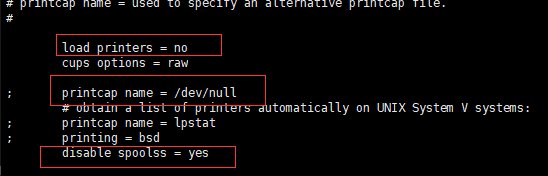
Mkdir /opt/share
Chmod 777 /opt/share
Systemctl start nmb
Smb
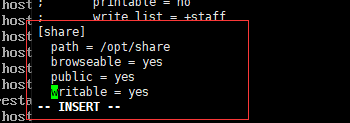
登录OpenStack的controller节点, 使用crt的传输工具将提供的cirros-0.3.4-x86_ _64-disk.img镜像上传至"ias-al节点
的/root目录下;使用glance命令将镜像上传,并命名为mycrros,最后使用glance命令查看该镜像的详细信息。将上述
有操作命令和返回结果以文本形式提交到答题框。
E: [root@controller ~]# glance image-create --name mycirros --disk-format qcow2 --container-format bare
--progress < cirros-0.3.4-x86_ 64-disk.img
| Property |Value |
---------------------------------------+
| checksum | ee1eca47dc88f4879d8a229cc70a07c6|
container format| bare
| created. _at| 2020-09- 10T18:18:53Z |
disk_ format| qcow2 |
| id |82d20574-e358-47cc-ac20-999109eb9ee9 |
min_ disk |0 |
min_ ram|0 |
| name| mycirros |
owner | f9ff39ba9daa4e5a8fee 1fc50e2d2b34 |
| protected | False |
size | 13287936 |
| status | active |
tags |0|
I updated. at | 2020-09- 10T18:18:53Z |
| virtual. size | None
| visibility | private |
使用VMWare软件启动提供的opensatckallinone镜像,自行检查openstack中各服务的状态, 若有问题自行排查。使用
Cinder服务,创建名为"Ivm”的卷类型,然后创建一块带 "Ivm标识的云硬盘,名称为BlockVloume, 大小为2G,查询该
云硬盘详细信息。完成后,将cinder show BlockVoume命令的返回结果以文本形式提交到答题框。
考牛答安.
[root@controller ~]# cinder show BlockVloume
| Property I Value |
I attachments 10 |
I availability. zone Inova |
| bootable |false |
consistencygroup. jid | None |
created. _at | 2020-09-10183100000 |
| description I None |
| encrypted |False |
lid |0a9303b5-ce49 -6-6-092886c57ab9 |
I metadata I 0 |
| migration. _status I None|
| multiattach |False |
| name | BlockVloume |
| 0s-Ihtst-ttrchost Iontollr@lvm#LVM|
| 0s-vol-mig-status- atr:migstat I None |
| 0s-vol-mig-tatus- atr.name _id I None|
I osv-tan-ttrtenant id I f99a9aae45a5fee1fe50e2d2b3415
I replication. _status | disabled |
|size|2|
| snapshot. jid | None |
I source. volid |None |
| status | available |
lupdated_ at 12020-09- 1311000000
| userid | 0befa70767848e39df8224107b71858 |
I volume type | lvm |
16
使用xserver1节点,自行配置YUM源,安装docker服务(需要用到的包为xserver1节点/root目录下的Docker.tar.gz)。安
装完服务后,将registry. latest.tar. 上传到xserver1节点中并配置为私有仓库。要求启动registry容器时, 将内部保存文件
的目录映射到外部的/opt/registry目录,将内部的5000端口映射到外部5000端口。依次将启动registy容器的命令及返回
结果、执行docker info命令的返回结果以文本形式提交到答题框。
E: [root@master ~]# docker run -d -v /opt/egistry:/var/ib/registry -p 5000:5000 --restart=always --namer
egistry registry:latest
9aa7fa5f1dfda7dfa485455a5a499863f620d3a88765416c990fe2de89dd3332
[root@master ~]# docker info
Containers: 7
Running: 2
Paused: 0
Stopped: 5
Images: 19
Server Version: 18.09.6
Storage Driver: devicemapper
Pool Name: docker-253:0-19989-pool
Pool Blocksize: 65.54kB
Base Device Size: 10.74GB
Backing Filesystem: xfs
Udev Sync Supported: true
Data file: /dev/loop0
Metadata file: /dev/loop1
Data loop file: /var/ib/docker/devicemapper/devicemapper/data
Metadata loop file: /var/lib/docker/devicemapper/devicemapper/metadata
Data Space Used: 2.384GB
Data Space Total: 107.4GB
Data Space Available: 11.2GB
Metadata Space Used: 20.39MB
Metadata Space Total: 2.147GB
Metadata Space Available: 2.127GB
Thin Pool Minimum Free Space: 10.74GB
Deferred Removal Enabled: true
Deferred Deletion Enabled: true


